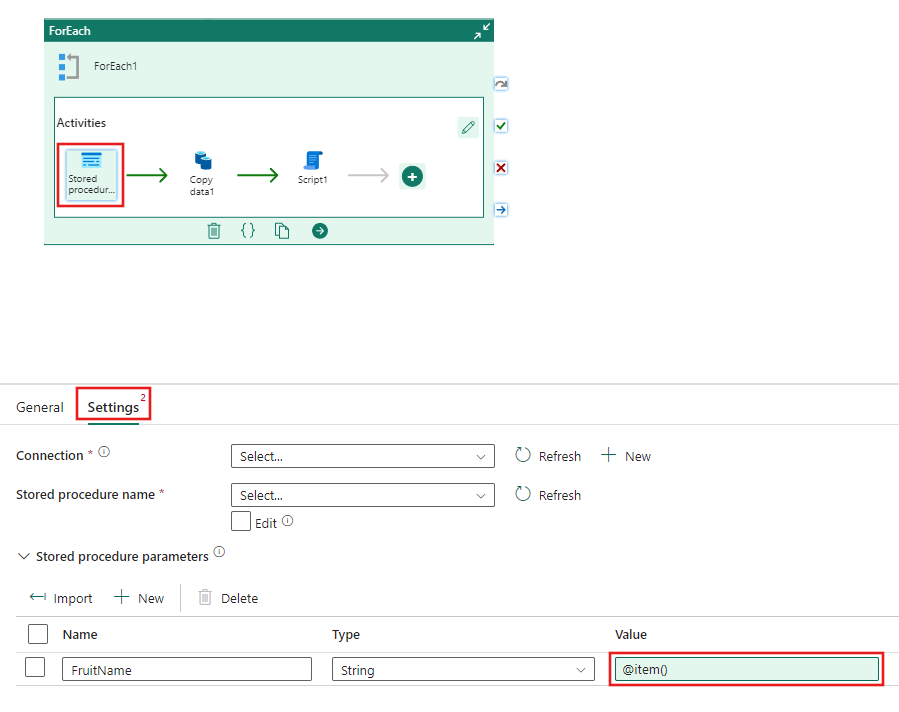Transformieren von Daten mit einer ForEach-Aktivität
Mit der ForEach-Aktivität wird eine wiederholte Ablaufsteuerung in Ihrer Pipeline definiert. Diese Aktivität wird verwendet, um eine Sammlung zu durchlaufen. Sie führt die angegebenen Aktivitäten in einer Schleife aus. Die Schleifenimplementierung dieser Aktivität ähnelt einer ForEach-Schleifenstruktur in Programmiersprachen.
Hinzufügen einer ForEach-Aktivität zu einer Pipeline
In diesem Abschnitt wird die Verwendung einer ForEach-Aktivität in einer Pipeline beschrieben.
Voraussetzungen
Um zu beginnen, müssen die folgenden Voraussetzungen erfüllt sein:
- Ein Mandantenkonto mit einem aktiven Abonnement. Sie können kostenlos ein Konto erstellen.
- Ein Arbeitsbereich wurde erstellt.
Erstellen der Aktivität
Erstellen Sie eine neue Pipeline in Ihrem Arbeitsbereich.
Suchen Sie im Bereich mit den Pipelineaktivitäten nach ForEach, und fügen Sie der Pipelinecanvas eine ForEach-Aktivität hinzu. Wenn sie anfänglich nicht angezeigt wird, verwenden Sie den Pfeil auf der rechten Seite der Symbolleiste für Aktivitäten, um nach rechts zu scrollen, um sie zu finden.
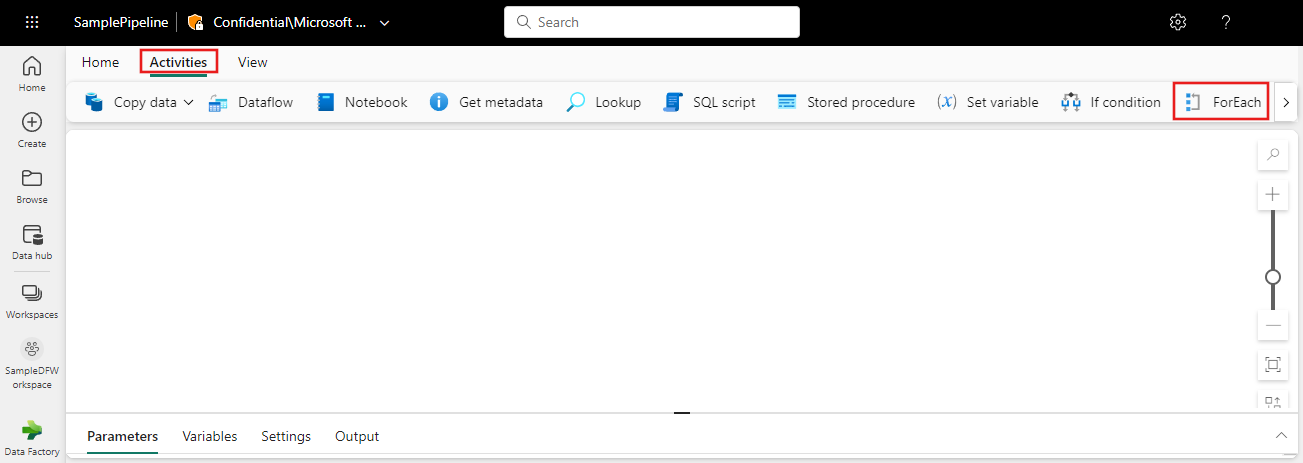
Wählen Sie die neue benutzerdefinierte Aktivität in der Canvas aus, wenn sie noch nicht ausgewählt ist.
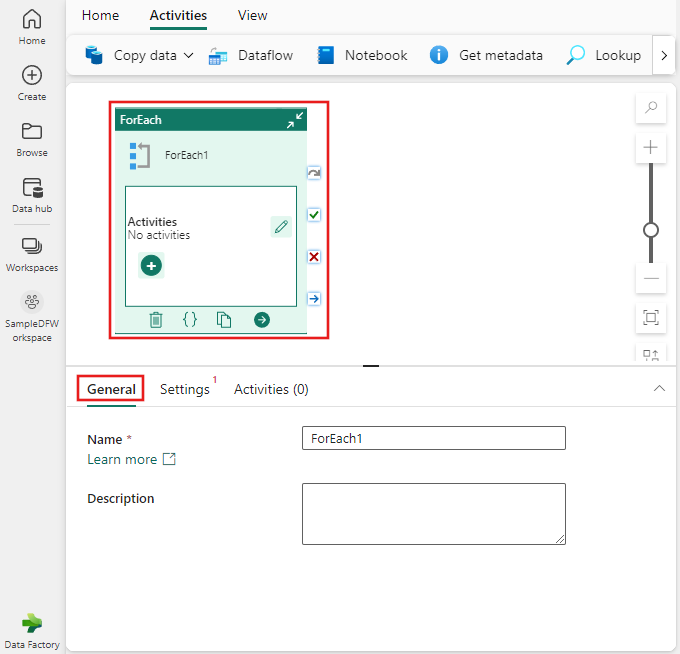
Geben Sie auf der Registerkarte Allgemein unten in der Canvas einen Namen für die Aktivität in der Eigenschaft „Name“ ein.
(Optional) Sie können auch eine Beschreibung eingeben.
ForEach-Einstellungen
Wählen Sie die Registerkarte Einstellungen aus, auf der Sie angeben können, ob die Verarbeitung der Elemente im Batch sequenziell (oder andernfalls parallel) erfolgen soll. Sie können auch eine maximale Anzahl von Elementen angeben, die gleichzeitig mit Batch count verarbeitet werden sollen. Schließlich müssen Sie eine Liste mit durch Trennzeichen getrennten Elementen angeben, die parametrisiert werden oder dynamische Inhalte enthalten können. Fügen Sie der Liste Elemente wie im Beispiel gezeigt einige Elemente hinzu.
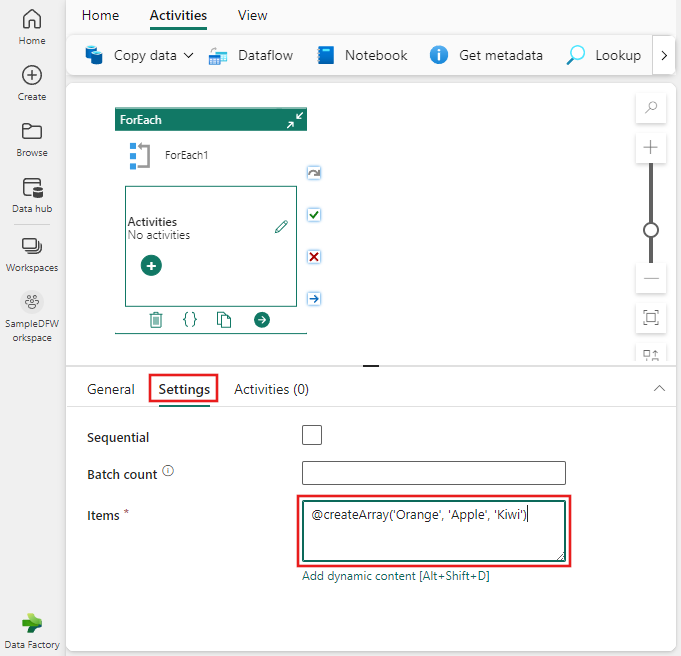
ForEach-Aktivitäten
Im Bereich ForEach-Aktivitäten definieren Sie außerdem Aktivitäten, die für jedes Element der Liste ausgeführt werden sollen.
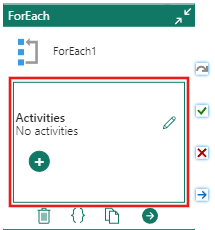
Wählen Sie die Schaltfläche + aus, um dem Bereich eine neue Aktivität hinzuzufügen. Es wird eine Liste der auszuwählenden Aktivitäten angezeigt. Sie können der ForEach-Aktivität mehrere Aktivitäten hinzufügen, die jeweils für jedes Element in der Liste Elemente ausgeführt werden. Unabhängig davon, ob die Option Sequenziell in den ForEach-Einstellungen ausgewählt ist, werden alle untergeordneten Aktivitäten im Bereich ForEach-Aktivitäten sequenziell für jedes Element verarbeitet. Wenn jedoch Sequenziell nicht ausgewählt ist, werden mehrere Elemente parallel verarbeitet, die jeweils sequenziell anhand der Liste der angegebenen untergeordneten Aktivitäten ausgeführt werden.
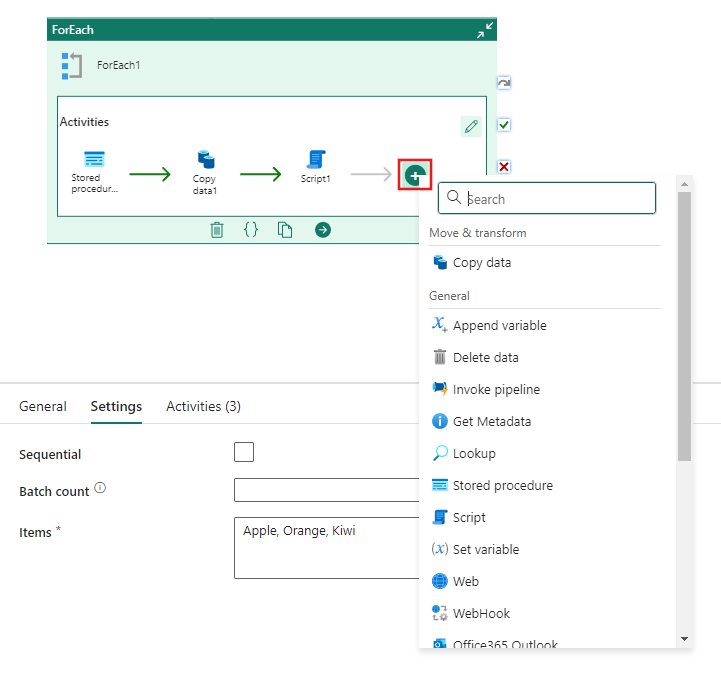
Verweisen auf ein Element innerhalb einer Aktivität
Wählen Sie eine der untergeordneten Aktivitäten im Bereich ForEach-Aktivitäten aus, und wechseln Sie zur Registerkarte Einstellungen. In diesem Beispiel wurde eine Aktivität Gespeicherte Prozedur ausgewählt. Füllen Sie die Einstellungen für die Aktivität so mit Daten auf, wie Sie normalerweise eine Verbindung und eine gespeicherte Prozedur auswählen würden. Sie können den @item() -Iterator verwenden, um auf das aktuelle Element zu verweisen, das an einer beliebigen Stelle innerhalb einer Aktivität verarbeitet wird, die dynamische Inhalte unterstützt. Hier wurde @item() als Wert für den FruitName-Parameter verwendet, der an eine gespeicherte Prozedur übergeben wird.